Opstartproblemen. Weinig is meer frustrerend dan een Windows computer die niet wil opstarten. De computer maakt een onmisbaar deel uit van ons leven en op het moment dat het mis gaat en de computer ons in de steek laat wil je het liefst direct computerhulp. Wat voor mogelijkheden heeft u? We hebben er aan aantal voor u beschreven.
Inhoudsopgave
Geschatte leestijd: 4 minuten
Opstartproblemen welke mogelijkheden
Als eerste noemen we de computerhulp op afstand. U kunt bellen met onze hulplijn zodat u samen met de helpdeskmedewerker ervoor kan zorgen dat uw computer weer gaat opstarten. En mocht dat niet lukken dan weet u in ieder geval waar u aan toe bent. Een andere mogelijkheid kan zijn het opstarten in de veilige modus.
https://www.youtube.com/watch?v=uRMk5HhlWFo
Veilige modus Windows opstarten
In de veilige modus wordt de computer opgestart met zo min mogelijk software in het geheugen. Daarmee bestaat de mogelijkheid om de opstartproblemen te omzeilen. Start de computer wel op in de veilige modus? Dan heeft u in ieder geval wel de gelegenheid om te controleren waar het probleem precies in zit.
Windows 10 veilige modus
Bij een computer die nog wil starten naar het inlogscherm, daar waar u het wachtwoord invult, kiest u linksonder voor opnieuw opstarten terwijl u de shift knop op uw toetsenbord ingedrukt houdt.
Maar wat nou als de computer helemaal niet wil opstarten? Dan onderbreekt u het opstarten drie keer en dan zal automatisch de Windows 10 herstelomgeving worden geactiveerd.
U ziet nu een scherm met geavanceerde opties klik nu aansluitend op Probleemoplossing / Geavanceerde opties / Opstartinstellingen / Opnieuw opstarten
De computer zal nogmaals opstarten en u zult een lijst met opties te zien krijgen. Kies voor de optie F4 (zonder Internet) of voor F5 als u Internet nodig heeft in de vellige modus. Nadat de computer nog een keer opstart zult u zien dat het ditmaal in de veilige modus is, Nu zou u een systeemdiagnose kunnen uitvoeren of een blik kunnen werpen in de logboeken en zo mogelink de reden van de opstartproblemen kunnen achterhalen.
Hulp nodig? Bel dan 0900-3300003 90ct p/m
Snel opstarten
Het valt op dat de nieuwere versies Windows 10 en 11 vele malen sneller opstart dan de voorgaande versies van Windows. Een van de redenen hiervoor is dat Windows nu gebruikt maakt van een bepaalde manier van opstarten met de toepasselijke naam snel opstarten. Deze optie staat standaard ingeschakeld en houdt in dat de bij het uitschakelen van de computer er een image wordt weggeschreven naar een bestand met de naam hiberfile.sys. Het bestand bestaat uit een opname van de Windows kernel en de op dat moment geladen drivers. Start u de computer opnieuw op dan worden de bestanden van dit hyberfile weer in het geheugen geladen en kunt u weer verder gaan waar u was. Problemen met het beroemde Windows zwarte scherm komen ook vaak door problemen met het opstarten of laden van dit hyberfile.
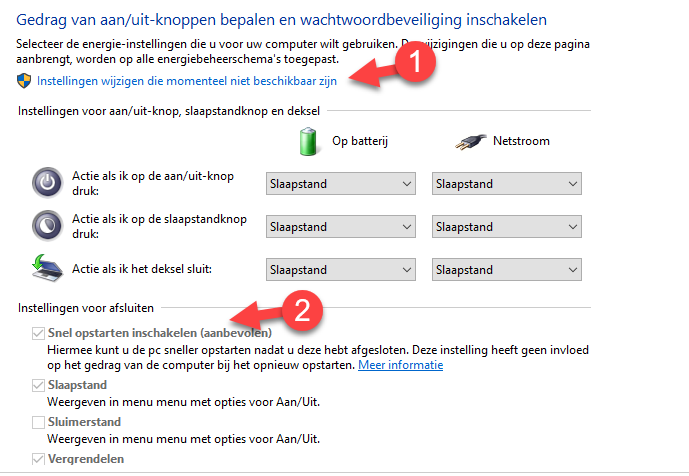
Hoe handig deze optie ook is het kan misgaan. Het bestand is beschadigd met als gevolg de computers start niet goed op en blijft hangen op een zwart scherm. U kunt proberen om de computer weer normaal op te laten starten door de optie tijdelijk uit te zetten in de veilige modus.
Snel opstarten uitzetten
U bereikt de optie via Instellingen / Systeem / Energiebeheer en slaapstand en dan onder paragraaf verwante instellingen klikt u op extra instellingen en dan op het gedrag van de aan en uit knoppen bepalen nu wordt de optie zichtbaar beneden in het scherm, maar u kunt de optie nog niet aanpassen daarvoor moet u nog eenmaal klikken op (afb. Punt 1) instellingen wijzigen die momenteel niet zichtbaar zijn. Nu kunt de optie uitzetten (afb. punt 2) en de computer herstarten. Is het probleem hiermee opgelost? Vergeet dan niet om de instelling weer terug te zetten.



Ik kreeg een windows10 update en heb deze uitgevoerd. Vervolgens start de computer opnieuw op en blijft ie in loop. De computer geeft aan “wijzigingen aan de computer ongedaan maken”… vervolgens start ie weer opnieuw op en herhaalt dit probleem zich weer. Herstarten (3x) met f8 ingedrukt helpt niet om in de veilige modus te komen. Ik heb geen idee hoe ik verder moet kunt u me helpen?
Ik kreeg een windows10 update en heb deze uitgevoerd. Vervolgens start de laptop opnieuw op en blijft ie in loop. De laptop geeft aan “De installatie herstellen” en “wijzigingen aan de computer ongedaan maken”… vervolgens start ie weer opnieuw op en herhaalt dit probleem zich weer. Herstarten (3x) met f8 ingedrukt helpt niet om in de veilige modus te komen. Ik heb geen idee hoe ik verder moet kunt u me helpen?